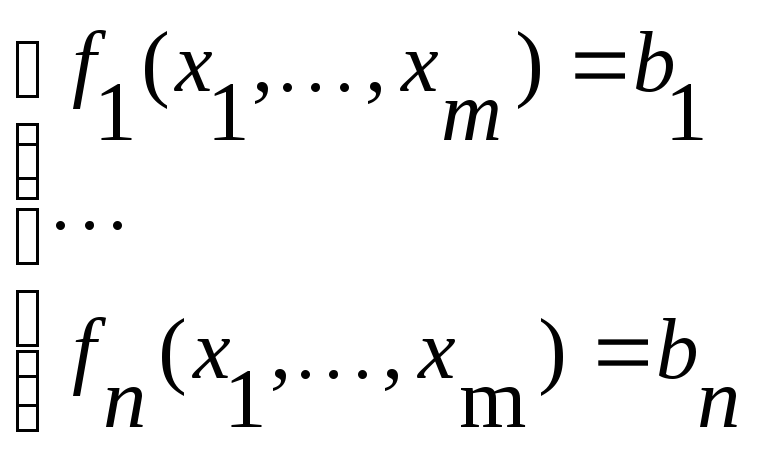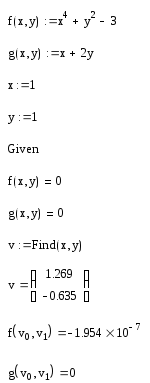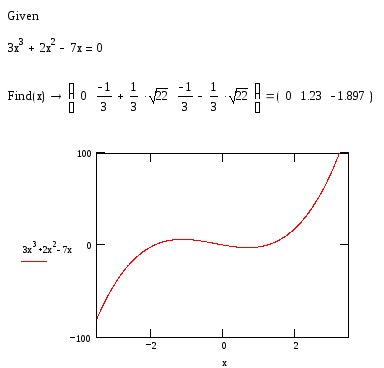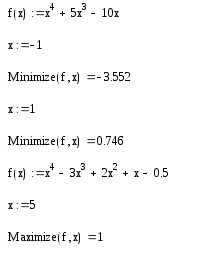Для решения уравнений в Mathcad можно воспользоваться двумя способами. Эти способы были частично рассмотрены в разделе «Решение уравнений»:
- Метод Given — Find
- Метод Solve
Использование метода Given — Find:
В рабочем поле mathcad записываем слово Given. Это служебное слово. Оно подключает определенные программные модули mathcad для обработки исходных данных, необходимых для решения системы уравнений численными методами.
Затем указывается начальное приближение для искомых переменных. Это нужно для увеличения скорости и точности решения системы. Если начальное приближение не задать, то mathcad по умолчанию примет его равным нулю для всех переменных, при этом, если окажется, что система имеет несколько решений, то есть риск не определить все корни. Поэтому лучше всегда задавать приближение
Рис. 1. Ввод исходных данных в поле mathcad
Далее вводятся уравнения. Их можно записать в явном или неявном виде. Само уравнение набирается с клавиатуры вручную с использованием панели Calculator. Из этой панели можно взять основные математические операции: дроби, тригонометрию, факториалы и прочее. Уравнение нужно записывать с использованием логического символа «ровно». На панели Boolean он выделен жирным шрифтом (см. рис. 2)
Рис. 2. Панели Boolean и Calculator
Когда уравнения записаны вводится функция Find(x, y, z,…) (где х, y, z,… — переменные). Это функция, которая возвращает результат решения системы. Значение функции Find() можно присвоить какой-либо переменной с помощью символа «:=» и использовать ее далее в расчетах (см. рис. 3). При решении систем уравнений в mathcad результатом всегда будет являтся матрица значений
Рис. 3. Ввод функции Find()
Для того чтобы увидеть результат решения системы уравнений, после Find(x, y, z,…) следует поставить символ «→» либо «=» из панели Evaluation (см. рис. 4).
Рис. 4. Панель «Evaluation»
В зависимости от сложности системы через определенное время MathCad выведет результат. На рис. 5 можно рассмотреть синтаксис и результат решения системы уравнений. Обратите внимание, что можно присваивать результат решения системы матричной переменной и можно работать с отдельными ее элементами
Рис. 5. Результат численного решения системы уравнений
Mathcad позволяет решать системы уравний в символьном виде. Обычно это полезно, когда требуется получить не точное значение переменных, а их выражения через константы. Например, если мы заменим все числовые константы на неизвестные параметры и решим уравнение относительно x, y и z, то результат выведется в символьном виде (см. рис. 6). Причем, обратите внимание, что в данном случае нам не нужно вводить начальное приближение и мы должны использовать символ «→» для вывода результата. Как правило, символьное решение получается громоздким, поэтому не всегда рекомендуется использовать этот метод
Рис. 6. Результат символьного решения системы уравнений
Использование метода Solve:
Как показывает практика, методом solve иногда удается решить системы уравнений, которые не поддаются решению с помощью функции Find()
Синтаксис следующий: на панели matrix нажимаем иконку Matrix or Vector и в появившемся окне указываем количество уравнений входящих в систему. В нашем примере их будет три (см. рис. 7)
Рис. 7. Создание матрицы для метода SOLVE
Заполняем систему, вводя последовательно все уравнения используя логический символ «ровно» из панели Boolean. Каждый элемент матрицы-столбца содержит одно уравнение (см. рис. 
Рис. 8. Ввод системы уравнений для метода SOLVE
Когда все уравнения введены, убедитесь, что курсор ввода находится в вашей матрице и затем нажмите кнопку «solve» из панели Symbolic. Появится служебное слово (функция) solve. Далее поставте запятую и введите последовательно все переменные, относительно которых необходимо решить систему уравнений (см. рис. 9)
Рис. 9. Синтаксис метода SOLVE для решения систем
Уведите курсор в свободное поле mathcad и дождитесь окончания решения системы. Обратите внимание, что мы не вводили начальные приближения. Даный метод их назначает автоматически. Обратите так же внимание, что для решения системы в символьном виде синтаксис аналогичен (см. рис. 10)
Рис. 10. Синтаксис метода SOLVE для решения систем
Как показывает моя инженерная практика, решение систем в символьном виде сопряжено с большими вычислительными трудностями. То есть иногда решение системы занимает массу времени, и в итоге mathcad выдает выражение для одной переменной непомерной длины, которое нельзя использовать. Поэтому рекомендуется прменять эту возможность лишь в крайних случаях и по возможности «помогать» mathcad, заменяя константы известными числовыми значениями
Рассмотрим решение
системы n
нелинейных уравнений с m
неизвестными:
Здесь
,
…,
–
некоторые скалярные
выражения, зывисящие от скалярных
переменных
и возможно еще
каких–то переменных.
Для решения систем
в MathCAD
применяется специальный вычислительный
блок Given/Find
(Дано/Найти),
состоящий из трех частей, идущих
последовательно друг за другом:
-
Given
– ключевое слово; -
система, записанная
логическими операторами в виде равенств
и, возможно, неравенств; -
Find(
)
– встроенная функция для решения
системы относительно переменных
Вставлять логические
операторы следует, пользуясь панелью
инструментов Boolean
(Булевы операторы).
Блок Given/Find
использует для поиска решения итерационные
методы, поэтому, как и для функции root,
требуется задать начальные значения
всех
.
Сделать это необходимо до ключевого
слова Given.
Значение функции Find
представляет собой матрицу, составленную
из всевозможных решений по каждой
переменной, причем количество ее строк
в точности равно числу аргументов Find.
Задание: Решить
систему уравнений
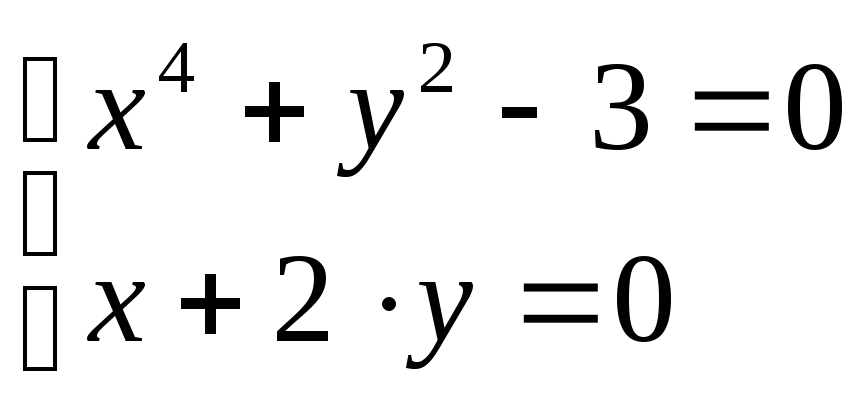
Решение:
Результат:
В первых двух строках вводятся функции,
которые определяют систему уравнений.
Затем переменным x
и y,
относительно которых она будет решаться,
присваиваются начальные значения. После
этого следует ключевое слово Given
и два логических оператора, выражающих
рассматриваемую систему уравнений.
Завершает вычислительный блок функция
Find,
значение которой присваивается вектору
v.
В последних двух строках осуществляется
проверка правильности решения системы
уравнений.
Вычислительным
блоком с функцией Find
можно найти корень уравнения с одним
неизвестным. Действия Find
в этом случае совершенно аналогичны
действиям в уже рассмотренном примере.
Задача поиска решения рассматривается
как задача решения системы, состоящей
из одного уравнения. Единственным
отличием будет скалярный, а не векторный
тип числа, возвращаемого функцией Find.
Задание: Решить
алгебраическое уравнение
Решение:
Оптимизация
1 Экстремум функции одной переменной
Задача поиска
экстремума
функции означает нахождение ее максимума
(наибольшего значения) или минимума
(наименьшего значения) в некоторой
области определения ее аргументов.
Для решения задач
поиска минимума или максимума в MathCAD
имеются встроенные функции Minimize
и Maximize.
Поиск экстремума функции включает в
себя задачи нахождения локального и
глобального экстремумов. В MathCAD
с помощью встроенных функций решается
только задача поиска локального
экстремума. Чтобы найти глобальный
максимум (или минимум), требуется либо
сначала вычислить все их локальные
значения, а затем выбрать из них наибольшее
(наименьшее), либо предварительно
просканировать с некоторым шагом
рассматриваемую область, чтобы выделить
из нее подобласть наибольших (наименьших)
значений функции и осуществить поиск
глобального экстремума, уже находясь
в его окрестности.
Для поиска локальных
экстремумов имеются две встроенные
функции, которые применяются как в
пределах вычислительного блока, так и
автономно.
-
Minimize(f,
)
– вектор значений аргументов, при
которых функция f
достигает минимума -
Maximize(f,
)
– вектор значений аргументов, при
которых функция f
достигает максимума, где
f()
– функция,
–
аргументы, по
которым проводится минимизация
(максимизация).
Всем аргументам
функции f
следует присвоить предварительно
некоторые значения, причем для тех
переменных, по которым проводится
минимизация, они будут восприниматься
как начальные приближения.
Существенное
влияние на результат оказывает выбор
начального приближения, в зависимости
от чего в качестве ответа выдаются
различные локальные экстремумы.
Задание: Найти
минимум и максимум функции одной
переменной
.
Решение:
Результат:
Как вы заметили, существенное влияние
на результат оказывает выбор начального
приближения, в зависимости от чего в
качестве ответа выдаются различные
локальные экстремумы.
Соседние файлы в предмете [НЕСОРТИРОВАННОЕ]
- #
- #
- #
- #
- #
- #
- #
- #
- #
- #
- #
1.2. Решение систем уравнений с помощью блока Given-Find
Решение систем уравнений MathCAD осуществляет численными методами. При этом должно быть задано некоторое начальное приближение для тех переменных, значение которых необходимо найти. Основываясь на этих начальных данных, MathCAD будет последовательно уточнять решение до тех пор, пока не подберет наиболее точные значения. Проблемы возникают, когда нелинейная система имеет несколько решений. За один раз MathCAD находит только одно решение, которое обычно более близко к заданному начальному приближению. Поэтому в таких случаях необходимо решать систему несколько раз с различными начальными приближениями.
Решающий блок состоит из нескольких компонент, следующих на листе в строго определенном порядке:
1.2.1. Начальное приближение (присваивание начальных значений переменным).
1.2.2. Директива Given, которую необходимо набрать с клавиатуры.
1.2.3. Уравнения, которые необходимо решить. Уравнения вводятся в обычной математической форме, но вместо простого знака равенства «=» используется оператор логического равенства (вводится путем нажатия Ctrl- =).
1.2.4. Обращение к функции Find. Аргументами функции являются имена переменных, относительно которых решается система. Функция возвращает вектор значений, где первый элемент соответствует первой переменной в списке аргументов, второй элемент – второй переменной и так далее.
Пример. Решим систему нелинейных уравнений:
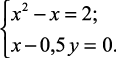
Данная система имеет два решения. Найдем одно из них (рис. 11) с начальным приближением x = 0; y = 0.
Последняя запись – вектор (–1; –2) есть значение, которое вернула функция Find, то есть одно из решений системы. Найти второе решение можно, если взять другое начальное приближение x = 2; y = 2. Тогда функция Find вернет вектор (2; 4).
Начиная с MathCAD 2000 существует возможность одновременно найти несколько решений. Для этого система уравнений и начальные приближения должны быть переписаны в векторной форме (рис. 12). Каждая переменная будет вектором, содержащим столько компонент, сколько решений находится. В системе изменения коснутся преимущественно членов с перемножением переменных. Допустим, что в уравнении присутствует выражение x*x. Если x = (x1; x2) – вектор, то x∙x = x1∙x1 + x2∙x2. Нам же необходим результат поэлементного перемножения (x1∙x1; x2∙x2). Для этого существует специальная операция, записываемая как 
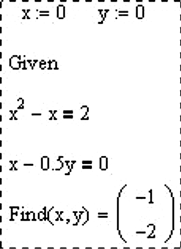
Рис. 11. Решение системы в MathCAD
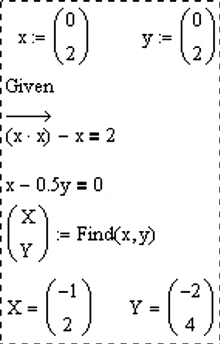
Рис. 12. Пример одновременного поиска нескольких решений
Изменения коснулись и части получения результата. В данном случае функция Find вернет вектор из двух элементов, которые мы обозначили как X и Y. Каждый из этих элементов есть вектор значений x или y для решений. Соответственно первое решение – (–1; –2); второе решение – (2; 4).
Аналитическое решение линейных и нелинейных систем уравнений
Данное решение используется для получения решений в общем виде. Обычно при этом система уравнений записывается только с использованием буквенных обозначений переменных, без конкретных чисел. Для получения аналитического решения (рис. 13, 14) используется оператор аналитического вычисления «→» вместо оператора числового вычисления «=».
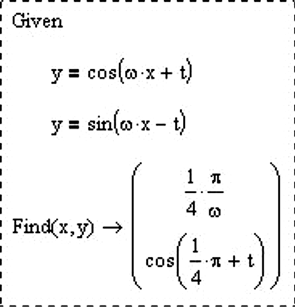
Рис. 13. Пример аналитического решения нелинейной системы
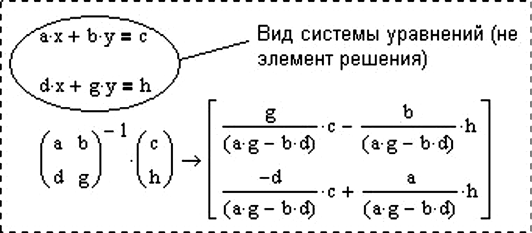
Рис. 14. Пример аналитического решения линейной системы
Следует обратить внимание, что здесь при решении системы нелинейных уравнений в блоке Given-Find уже нет необходимости указывать начальные приближения, поскольку решение идет не численными, а символьными методами (используется ядро математической системы Maple).
Решение нелинейных уравнений и систем уравнений в пакете MathCAD
Решение нелинейных уравнений
Вычисление корней численными методами включает два основных этапа:
· отделение корней;
· уточнение корней до заданной точности.
Рассмотрим эти два этапа подробно.
Отделение корней нелинейного уравнения
Учитывая легкость построения графиков функций в MathCAD, в дальнейшем будет использоваться графический метод отделения корней.
Пример. Дано алгебраическое уравнение
.
Определить интервалы локализации корней этого уравнения.
Пример. Дано алгебраическое уравнение
.
Определить интервалы локализации корней этого уравнения.
На рисунке приведен график функции , построенный в MathCAD. Видно, что в качестве интервала изоляции можно принять интервал
. Однако уравнение имеет три корня. Следовательно, можно сделать вывод о наличии еще двух комплексных корней. ¨
Уточнение корней нелинейного уравнения
Для уточнения корня используются специальные вычислительные методы такие, как метод деления отрезка пополам, метод хорд, метод касательных (метод Ньютона) и многие другие.
Функция root. В MathCAD для уточнения корней любого нелинейного уравнения (не обязательно только алгебраического) введена функция root, которая может иметь два или четыре аргумента, т.е. или
, где
– имя функции или арифметическое выражение, соответствующее решаемому нелинейному уравнению,
– скалярная переменная, относительно которой решается уравнение,
– границы интервала локализации корня.
Пример. Используя функцию , найти все три корня уравнения
, включая и два комплексных.
Заметим, что для вычисления всех трех корней использовался прием понижения порядка алгебраического уравнения, рассмотренный в п. 8.1.1. ¨
Функция root с двумя аргументами требует задания (до обращения к функции) переменной начального значения корня из интервала локализации.
Пример 8.1.5. Используя функцию root, вычислить изменения корня нелинейного уравнения при изменении коэффициента а от 1 до 10 с шагом 1.
Функция polyroots. Для вычисления всех корней алгебраического уравнения порядка (не выше 5) рекомендуется использовать функцию polyroots. Обращение к этой функции имеет вид polyroots(v), где v – вектор, состоящий из n +1 проекций, равных коэффициентам алгебраического уравнения, т.е.
. Эта функция не требует проведения процедуры локализации корней.
Пример. Используя функцию polyroots, найти все три корня уравнения , включая и два комплексных
Блок Given. При уточнении корня нелинейного уравнения можно использовать специальный вычислительный блок Given, имеющий следующую структуру:
Решаемое уравнение задается в виде равенства, в котором используется «жирный» знак равно, вводимый с палитры ЛОГИЧЕСКИЙ.
Ограничения содержат равенства или неравенства, которым должен удовлетворять искомый корень.
Функция Find уточняет корень уравнения, вызов этой функции имеет вид Find(x), где x – переменная, по которой уточняется корень. Если корня уравнения на заданном интервале не существует, то следует вызвать функцию Minerr(x), которая возвращает приближенное значение корня.
Для выбора алгоритма уточнения корня необходимо щелкнуть правой кнопкой мыши на имени функции Find(x) и в появившемся контекстном меню (см. рисунок) выбрать подходящий алгоритм.
Аналогично можно задать алгоритм решения и для функции Minerr(x).
Использование численных методов в функциях Find(x), Minerr(x) требует перед блоком Given задать начальные значения переменным, по которым осуществляется поиск корней уравнения.
Пример. Используя блок Given, вычислите корень уравнения в интервале отделения
.
Решение систем уравнений
В зависимости от того, какие функции входят в систему уравнений, можно выделить два класса систем:
· алгебраические системы уравнений;
· трансцендентные системы уравнений.
Среди алгебраических систем уравнений особое место занимают системы линейных алгебраических уравнений (СЛАУ).
Системы линейных алгебраических уравнений
Системой линейных алгебраических уравнений (СЛАУ) называется система вида:
В матричном виде систему можно записать как
,
где – матрица размерности
,
– вектор с
проекциями.
Для вычисления решения СЛАУ следует использовать функцию lsolve, обращение к которой имеет вид: lsolve(А,b), где А – матрица системы, – вектор правой части.
Решение систем нелинейных уравнений
MathCAD дает возможность находить решение системы уравнений численными методами, при этом максимальное число уравнений в MathCAD2001i доведено до 200.
Для решения системы уравнений необходимо выполнить следующие этапы.
Задание начального приближения для всех неизвестных, входящих в систему уравнений. При небольшом числе неизвестных этот этап можно выполнить графически, как показано в примере.
Пример. Дана система уравнений:
Определить начальные приближения для решений этой системы.
Видно, что система имеет два решения: для первого решения в качестве начального приближения может быть принята точка (-2, 2), а для второго решения – точка (5, 20). ¨
Вычисление решения системы уравнений с заданной точностью. Для этого используется уже известный вычислительный блок Given.
Функция Find вычисляет решение системы уравнений с заданной точностью, и вызов этой функции имеет вид Find(x), где x – список переменных, по которым ищется решение. Начальные значения этим переменным задаются в блоке < Начальные условия >. Число аргументов функции должно быть равно числу неизвестных.
Следующие выражения недопустимы внутри блока решения:
· ограничения со знаком ¹;
· дискретная переменная или выражения, содержащие дискретную переменную в любой форме;
· блоки решения уравнений не могут быть вложены друг в друга, каждый блок может иметь только одно ключевое слово Given и имя функции Find (или Minerr).
Пример. Используя блок Given, вычислить все решения системы предыдущего примера. Выполнить проверку найденных решений.
Пример. Используя функцию , вычислите решение системы уравнений
- Авторы
- Резюме
- Файлы
- Ключевые слова
- Литература
Тарбокова Т.В.
1
1 ФГАОУ ВО «Национальный исследовательский Томский политехнический университет»
Решение систем линейных алгебраических уравнений (СЛАУ) «вручную» требует много времени, большого внимания, довольно громоздких преобразований и вычислений. Если допущена ошибка в решении СЛАУ, её бывает нелегко обнаружить. Целью применения пакета Mathcad в учебном процессе явилась потребность использования возможностей компьютеров для решения СЛАУ. Преимущества предлагаемого алгоритма заключаются в том, что решение СЛАУ осуществляется не формально, когда возвращается единственный вариант ответа. В процессе реализации алгоритма исследуются основные свойства СЛАУ: ранги основной и расширенной матриц системы, выбираются базисные неизвестные и свободные неизвестные, возвращаются общие решения при любом допустимом выборе базисных и свободных неизвестных. Заменяя столбцы основной матрицы СЛАУ столбцом свободных членов со свободными неизвестными, можно получать общее решение и методом Крамера, о чём в учебной литературе упоминаний нет.
Mathcad
системы линейных алгебраических уравнений
алгоритм
1. Кафедра высшей математики ТПУ. URL: http://portal.tpu.ru/departments/kafedra/vm/rabota/
2. Очков В.Ф. Mathcad 14 для студентов и инженеров: русская версия. – СПб.: БХВ-Петербург, 2009. – 512 с.: ил.
Линейное алгебраическое уравнение можно определить как уравнение, в которое искомые неизвестные входят в первой степени и между собой не перемножаются, т.е. в левой части линейного уравнения обычно записывается линейная комбинация искомых неизвестных, а в правой – свободный член. Совокупность таких уравнений образует систему линейных алгебраических уравнений (СЛАУ). Если СЛАУ имеет единственное решение, то она называется определённой. В случаях, когда решений бесконечное множество, СЛАУ называется неопределённой. Для решения определенных СЛАУ применяют методы Крамера, Гаусса, матричный, численные методы. Для неопределённой СЛАУ можно находить общее решение и какие-либо частные решения из их бесконечного множества.
В соответствии с ФГОС раздел «Линейная алгебра» модуля «Математика 1» входит в рабочие программы всех унифицированных образовательных математических кластеров дисциплины «Математика» [1]. В рабочие программы в обязательном порядке включаются индивидуальные домашние задания (ИДЗ) по всем разделам, в том числе и по разделу «Линейная алгебра». Решение СЛАУ «вручную» требует много времени, большого внимания, довольно громоздких преобразований и вычислений. Если допущена ошибка в решении СЛАУ, её бывает нелегко обнаружить. Целью применения пакета Mathcad в учебном процессе явилась потребность использования возможностей компьютеров для решения СЛАУ.
Квадратные СЛАУ с невырожденной основной матрицей системы, а также матричные уравнения в среде пакета Mathcad легко решаются матричным методом. Например, чтобы решить СЛАУ

достаточно задать основную матрицу системы

столбец свободных членов

записав произведение обратной матрицы A–1 на матрицу В и воспользовавшись клавишей «=», получить решение:

Проверка правильности решения также осуществляется в одно действие умножением матрицы А на найденную матрицу решения:

Можно предварительно записать найденную матрицу

решения СЛАУ, тогда для проверки потребуется ввести с клавиатуры произведение 

Начиная с шестой версии Mathcad, квадратные СЛАУ с невырожденной матрицей можно решать, используя встроенную функцию lsolve(A,B): X:= lsolve(A,B), и сразу получить решение

Для решения неопределенных СЛАУ в среде пакета Mathcad имеется несколько возможностей. Версия Mathcad 13/14 (в предыдущих версиях Mathcad основная матрица СЛАУ должна быть квадратной) позволяет находить одно из бесконечного множества частных решений СЛАУ при помощи встроенной функции lsolve(A,B) [2]. Например, так:

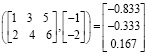
если решается СЛАУ

Замена знака равенства стрелкой из палитры символьных операций Symbolic возвращает частное решение в виде рациональных чисел:

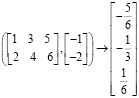
Но общее решение, применяя встроенную функцию lsolve(A,B), найти не удается.
Получить общее решение СЛАУ можно директивой solve палитры символьных операций Symbolic. Для этого надо в левую метку директивы solve записать матрицу из одного столбца и таким количеством строк, сколько уравнений в СЛАУ, отделяя свободные члены равенствами из палитры Boolean или вводя знаки «=» с клавиатуры вместе с клавишей Ctrl (получается «жирный» знак равенства). В правой метке следует перечислить имена всех неизвестных СЛАУ. Например,


Возвращается общее решение, в котором t, u – базисные неизвестные, v – свободная неизвестная. Частное решение, возвращаемое встроенной функцией lsolve(A,B), соответствует свободной неизвестной 
Недостаток применения директивы solve заключается в том, что в рассматриваемом примере базисные неизвестные выбираются единственным образом, хотя в качестве базисных неизвестных можно выбрать любую другую пару неизвестных, т.к. в рассматриваемом примере все миноры второго порядка основной матрицы системы отличны от нуля.
Обойти проблему можно, применяя предлагаемый наиболее близкий к классическому исследованию и решению СЛАУ алгоритм.
Ввести основную матрицу СЛАУ, обозначив ее A, например. В задаче исследовать СЛАУ на совместность задать расширенную матрицу системы А1.
Ввести столбец свободных членов, обозначив его, например, В.
Найти ранг основной матрицы системы: rank(A). Для СЛАУ больших размеров найти rank(A1). Если rank(A)≠rank(A1), СЛАУ несовместна, т.е. решений не имеет, и на этом исследование и решение СЛАУ заканчивается.
Если rank(A) = rank(A1), выбрать отличный от нуля базисный минор F (порядок базисного минора равен рангу основной матрицы СЛАУ) и базисные неизвестные, коэффициенты при которых вошли в базисный минор.
Оставшиеся свободные неизвестные перенести к свободным членам и ввести получившийся столбец С как функцию свободных неизвестных.
Получить общее решение, умножив обратную матрицу 
Присвоив свободным неизвестным числовые значения, получить соответствующее частное решение.
Для проверки надо матрицу А умножить на матрицу-столбец В1 решения, составленного из свободных и базисных неизвестных или из значений неизвестных частного решения.
Применение алгоритма рассмотрим на предыдущем примере

1. 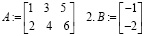
3. rank(A)=2
4. Выберем базисными неизвестными 


Определитель матрицы F отличен от нуля: 
5. Составим матицу С:

6. Получим общее решение
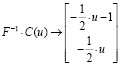
7. Пусть свободная неизвестная

При этом значения базисных неизвестных 


8. Составим столбец

Тогда 
или сделаем проверку для частного решения:

и получим 
Преимущества предлагаемого алгоритма заключаются в том, что решение СЛАУ осуществляется не формально, когда возвращается единственный вариант ответа. В процессе реализации алгоритма исследуются основные свойства СЛАУ: ранги основной и расширенной матриц системы, выбираются базисные неизвестные и свободные неизвестные, возвращаются общие решения при любом допустимом наборе базисных и свободных неизвестных. Заменяя столбцы основной матрицы СЛАУ столбцом свободных членов со свободными неизвестными, можно получать общее решение и методом Крамера, о чём в учебной литературе упоминаний нет. Вот как это можно осуществить для СЛАУ

решенной выше матричным методом:
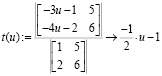
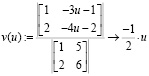
Таким образом, методом Крамера получено общее решение 
Библиографическая ссылка
Тарбокова Т.В. РЕШЕНИЕ НЕОПРЕДЕЛЕННЫХ СИСТЕМ ЛИНЕЙНЫХ АЛГЕБРАИЧЕСКИХ УРАВНЕНИЙ В СРЕДЕ ПАКЕТА MATHCAD // Международный журнал прикладных и фундаментальных исследований. – 2015. – № 6-2.
– С. 362-365;
URL: https://applied-research.ru/ru/article/view?id=6907 (дата обращения: 29.05.2023).
Предлагаем вашему вниманию журналы, издающиеся в издательстве «Академия Естествознания»
(Высокий импакт-фактор РИНЦ, тематика журналов охватывает все научные направления)